如何在 Snapchat 上新增位置:多種分享方式
Snapchat 地圖是該軟體最強大的功能之一,除了其標誌性的 24 小時限時發布功能之外,該功能還推廣了在線分享臨時帖子的概念。然而,這項以位置為中心的功能可能會讓 Snapchat 新用戶感到困惑,因為在 Snapchat 上設定位置不像其他社群媒體網站那麼簡單。因此,本文旨在提供關於 Snapchat 位置 選項,例如除了上面提到的 Snapchat 地圖之外,還有多種分享方式。想了解更多關於此主題的信息,請繼續閱讀下文。.
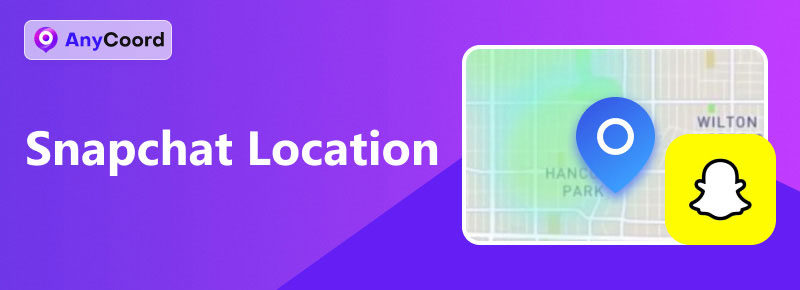
內容:
第 1 部分。什麼是 Snapchat
Snapchat 最初是作為即時通訊應用程式開發的,但後來在網路上爆紅,最終發展成為一款獨立的社群媒體應用程式。這款應用程式人氣的飆升或許源自於其創新功能——名為 Snaps 的 24 小時限時訊息和影片分享功能。這個理念是如今類似發布模式的基礎,例如 Instagram Stories 和 Facebook My Day。不過,我們今天的主題將集中在 Snapchat 中不同的位置共享選項上,我們將在下一篇文章中探討這些選項。.
第 2 部分。如何在 Snapchat 上新增位置
請按照下面提供的步驟了解如何使用 Snaps 中的濾鏡新增位置。.
步驟1. 打開 Snapchat 並使用其 相機 拍張快照。.
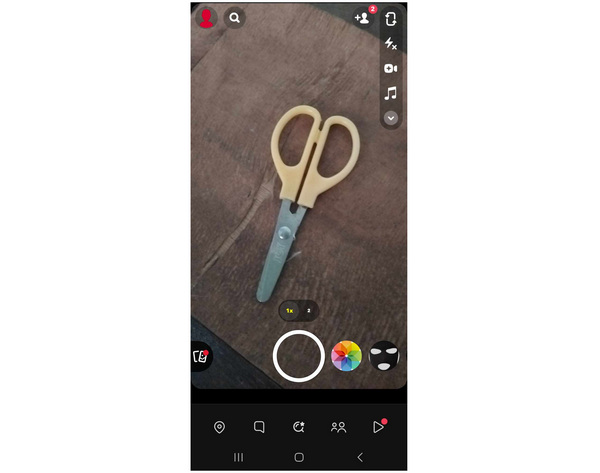
第 2 步。. 拍照後,向左滑動即可找到 位置過濾器. 點選照片濾鏡覆蓋來改變位置。.
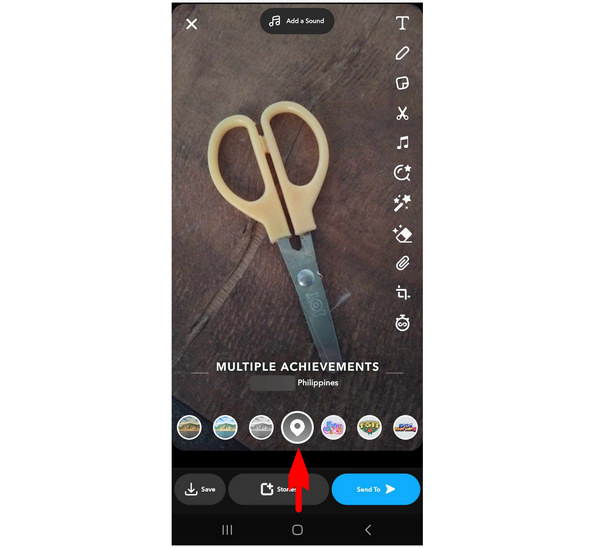
步驟3. 設定好要分享的位置後,點選 故事 將您的快照分享到您的 Snapchat 個人資料。.
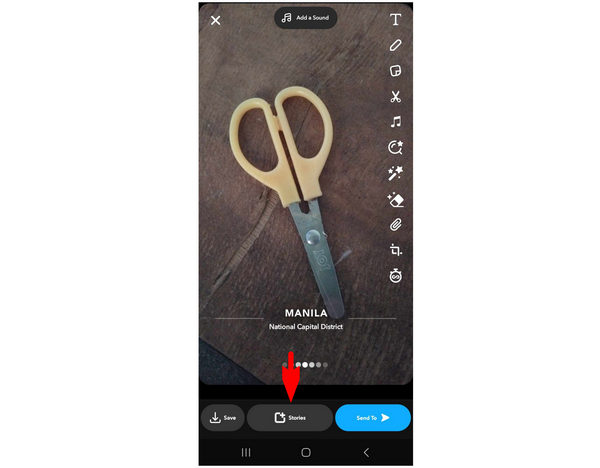
如果您在可用的篩選器選項中找不到位置過濾器,請仔細檢查您的應用程式權限,以確保您已授予 Snapchat 存取您裝置位置的權限。.
第 3 部分。 Snapchat 上的即時位置功能如何運作
Snapchat 中的即時位置共享功能藉助 Snapchat 地圖功能實現。此功能允許軟體在其伺服器上共享您裝置的位置,您可以在應用程式的「Snapchat 地圖」部分存取該位置。如果您的裝置已連接到 Snapchat 地圖,您所在地區的其他 Snapchat 用戶將能夠在其應用程式的「Snapchat 地圖」部分看到您。這項智慧功能使 Snapchat 用戶(尤其是住在附近的用戶)可以輕鬆連接。.
閱讀下面的指南,了解如何在 Snapchat 上分享即時位置。.
第 4 部分。如何在 Snapchat 上分享位置
以下提供的步驟將幫助您了解如何在 Snapchat 地圖功能上分享即時位置。.
步驟1. 打開 Snapchat 並前往 Snapchat地圖 部分。.
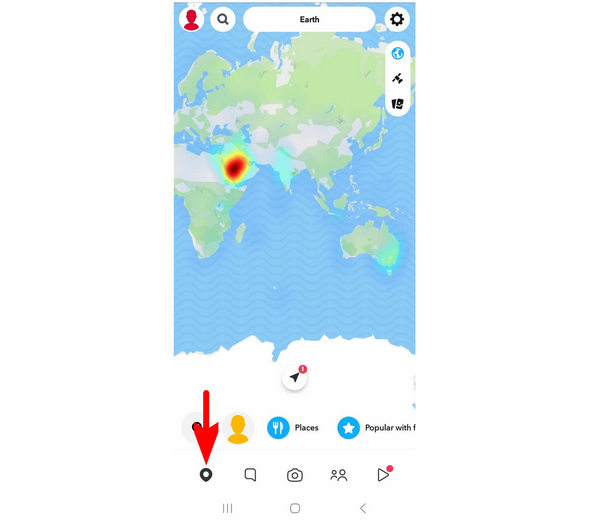
第 2 步。. 點選 地點 按鈕並按下 允許 在彈出的選單中。這將授予 Snapchat 應用程式存取您裝置位置設定的權限。.
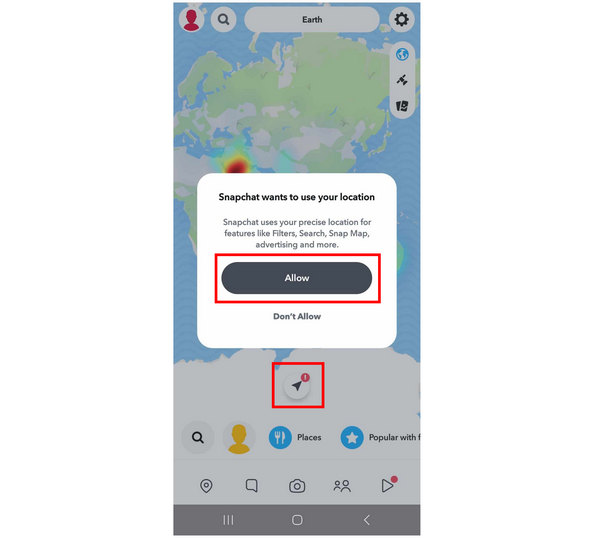 現在您已將裝置權限授予 Snapchat,再次按下「位置」按鈕將地圖移動到您所在的精確位置。由於您的位置現在已共享,其他 Snapchat 用戶
現在您已將裝置權限授予 Snapchat,再次按下「位置」按鈕將地圖移動到您所在的精確位置。由於您的位置現在已共享,其他 Snapchat 用戶 步驟3. 您所在地區的人都會知道您也在使用該應用程式。.
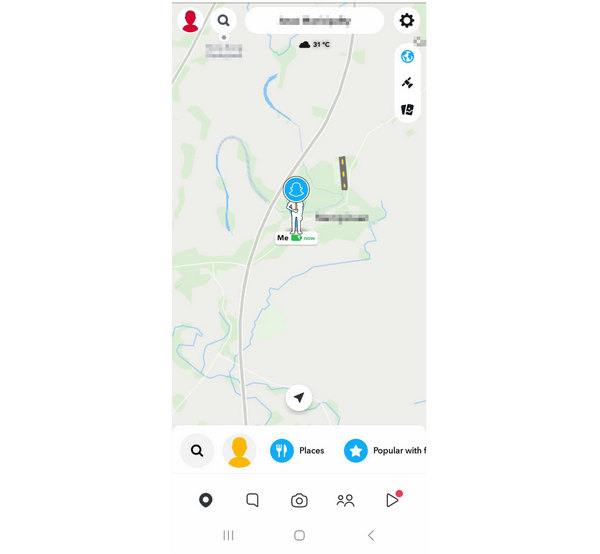
如果您想了解如何關閉此選項,請閱讀下面的指南。.
第 5 部分。如何關閉 Snapchat 上的位置
由於 Snapchat 地圖依賴裝置權限,因此了解如何停用 Snapchat 的位置資訊存取也會關閉該應用程式對你裝置位置資訊的存取權限。要了解如何操作,請繼續閱讀我們的指南。.
步驟1. 打開裝置的“設定”,然後轉到“應用程式設定”。在列表中找到 Snapchat 並選擇它。點選 權限 Snapchat 應用程式資訊中的選項卡。.
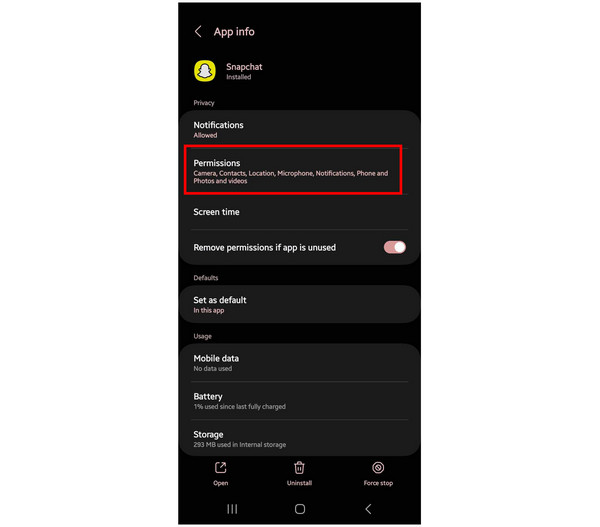
第 2 步。. 在 Snapchat 應用程式權限中,點擊 地點.
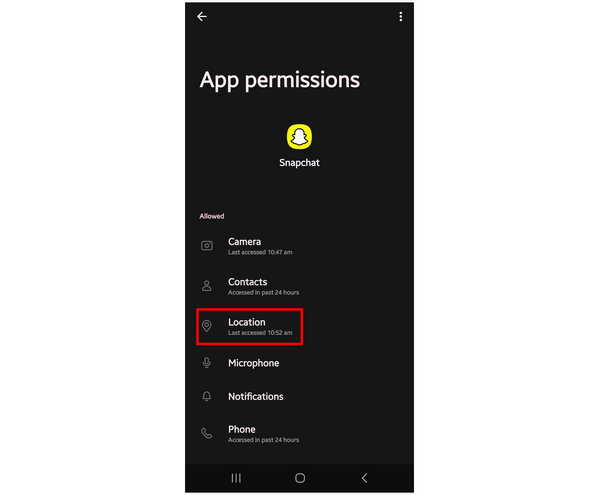
步驟3. 在應用程式的位置存取設定中,選擇 不允許 選項。.
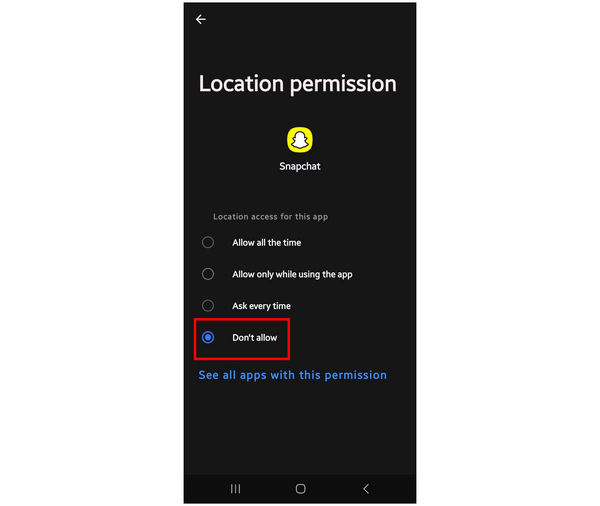 當你打開 Snapchat 時,該應用程式將無法再存取你的位置資訊。位置過濾器將無法訪問,並且 Snapchat 地圖選項卡將再次請求權限。如果你無法下載
當你打開 Snapchat 時,該應用程式將無法再存取你的位置資訊。位置過濾器將無法訪問,並且 Snapchat 地圖選項卡將再次請求權限。如果你無法下載 Snapchat 在你的國家,閱讀這篇文章來了解如何 更改您的 App Store 國家/地區.
第 6 部分。如何在 Snapchat 地圖上偽造位置
既然我們已經討論了 Snapchat 上的不同位置共享選項,我們需要做的就是確保即使你在線上共享關鍵資訊(例如你的位置),你的裝置安全也不會受到損害。考慮到這一點,, AnyCoord 位置更改器 應該是你最好的選擇。.
除了增加虛擬地點帶來的額外安全性之外,將此軟體與 Snapchat 地圖功能結合使用,也是在 Snapchat 上結識居住地以外的新朋友的理想選擇。這非常適合探索您感興趣的居住地的社區,並可能與那裡的其他人建立聯繫。請繼續閱讀下文,了解如何操作。.
在存取可用於與附近其他用戶聯繫的 Snapchat 新地圖功能之前,請確保先啟動 AnyCoord 位置變更器,以使用設定的位置作為您在 Snapchat 地圖中的位置。.
若要了解如何使用 AnyCoord Location Changer,請參閱我們提供的以下指南。為了更輕鬆地完成每個步驟,請務必先下載軟體。.
步驟1. 使用 USB 線將裝有 Snapchat 應用程式的行動裝置連接到電腦,然後按一下 開始 在 AnyCoord Location Changer 的開始功能表中。.

第 2 步。. 在 AnyCoord Location Changer 提供的模式中,選擇 修改位置 選項,因為它最容易使用。.

步驟3. 選擇虛擬位置模式後,瀏覽軟體的數位地圖,找到您想要在 Snapchat 地圖上使用的位置。找到所需的位置後,按一下它,然後選擇 確認修改 確認您選擇的選項。.

設定 AnyCoord Location Changer 後,應用程式上的 Snapchat 地圖將位於您在 AnyCoord Location Changer 中選擇的區域。如果您想與其他地區的 Snapchat 用戶聯繫,這是一個不錯的選擇。.
結論
我們已經探索了 Snapchat 中不同的位置共享選項及其潛在用途,並希望本文能滿足您的需求。如果您希望在共享此類資訊時確保資料安全,請務必使用 AnyCoord Location Changer 透過虛擬位置來維護設備的安全。.
請在線分享這篇文章以幫助其他 Snapchat 用戶。.





